Ką daryti, kai jūsų "iPhone" ar "iPad" neįsijungia

"iPhone" ir "iPads" turėtų būti "Tiesiog dirbti", tačiau nė viena technologija nėra tobula. Jei paspausite maitinimo mygtuką, ekranas nebus įjungtas arba rodomas klaidos pranešimas, nesijaudinkite. Tikriausiai galite jį paleisti iš naujo.
Šiame instrukcijoje visi "iPhone" arba "iPad" paleidžiami ir tinkamai veikia. Jei ne, jūsų įrenginyje yra aparatūros problema, dėl kurios ji negali būti paleista.
Įjunkite jį, leiskite jį įkrauti ir palaukti
"iPhone", "iPad" ar "iPod Touch" gali nebeveikti, jei jo baterija visiškai miręs. Paprastai pamatysite tam tikrą "mažos baterijos" rodiklį, kai bandysite įjungti "iOS" įrenginį ir jame nėra pakankamai baterijos. Tačiau, kai akumuliatorius visiškai miręs, jis nebus reaguojamas, o jūs tiesiog pamatysite juodąjį ekraną.
Prijunkite savo "iPhone" ar "iPad" prie sienos įkroviklio ir leiskite jai šiek tiek sumokėti - duokite jam penkiolika minučių, galbūt. Jei akumuliatorius yra visiškai negyvas, negalite tiesiog jį prijungti ir tikėtis, kad jis greitai reaguos. Duokite keletą minučių, kol įkraukite, ir jis turi įsitvirtinti. Tai sutvarkys jūsų įrenginį, jei jo akumuliatorius visiškai visiškai nusausintas.
Patikrinkite, ar įkroviklis veikia, jei jis neveikia. Skaldytas įkroviklis arba įkrovimo kabelis gali neleisti jo įkrauti. Pabandykite kitą įkroviklį ir kabelį, jei turite juos.

Laikykite maitinimą + namuose, kad atliktumėte grąžinimą
SUSIJĘS: Kaip valdyti savo mini programas, kad būtų įšaldomos ir kitos problemos
"iPhone" ir "iPad" gali užšaldyti visiškai, kaip ir kiti kompiuteriai. Jei jie tai padarys, "Power" ir "Home" mygtukai nieko nedaro. Atlikite "kietąjį atkūrimą", kad išspręstumėte tai. Tai buvo tradiciškai atliekama pašalinant prietaiso akumuliatorių ir jį vėl įkišant arba patraukiant maitinimo laidą į prietaisus be baterijų, todėl jis taip pat žinomas kaip "maitinimo ciklo" vykdymas. Tačiau "iPhone" ir "iPads" neturi išimamų baterijų. Vietoje to yra mygtukų kombinacija, kurią galite naudoti, kad priverstinai paleisti telefoną ar planšetinį kompiuterį iš naujo.
Norėdami tai padaryti, paspauskite mygtukus "Maitinimas" ir "Pagrindinis" ir laikykite juos. (Jei naudojate "iPhone 7", paspauskite "Power" mygtuką ir garsumo mažinimo mygtuką.) Laikykite abiem mygtukais žemyn, kol ekrane pasirodys "Apple" logotipas. Logotipas turėtų pasirodyti dešimt ar dvidešimt sekundžių po to, kai pradėsite laikyti mygtukus. Kai pasirodys "Apple" logotipas, "iPhone" ar "iPad" bus įkeliamas atsargines kopijas. ("Power" mygtukas taip pat žinomas kaip "Sleep / Wake" mygtukas - tai mygtukas, kuris įprastai įjungia ir išjungia jūsų įrenginio ekraną.)
Jei šis mygtuko derinys neveikia, gali tekti sumokėti už "iPhone" ar "iPad" ka nors pirmoji. Įkraukite jį dar prieš bandydami išjungti "Power + Home" mygtuką.

"iOS" operacinės sistemos atkūrimas naudojant iTunes
SUSIJĘS: Kaip iš naujo nustatyti savo "iPhone" arba "iPad", net jei jis nebus paleidžiamas
"iPhone" ir "iPads", kurie nedelsdami įjungiami, paprasčiausiai neturi likti akumuliatoriaus energijos arba turėti įšaldytą operacinę sistemą. Tačiau kartais jūsų įrenginio ekranas gali įjungti ir rodomas klaidos ekranas, o ne įprastas įkėlimo logotipas. Ekrane rodomas USB kabelio paveikslėlis ir iTunes logotipas.
Šis "Prisijungimas prie iTunes" ekrano pasirodys, kai "iPhone" ar "iPad" programinės įrangos "iOS" programinė įranga yra sugadinta arba kitaip sugadinta. Kad jūsų prietaisas veiktų ir paleidžiamas dar kartą, turėsite atkurti savo operacinę sistemą, o tai reikalinga "iTunes" kompiuteryje ar "Mac".
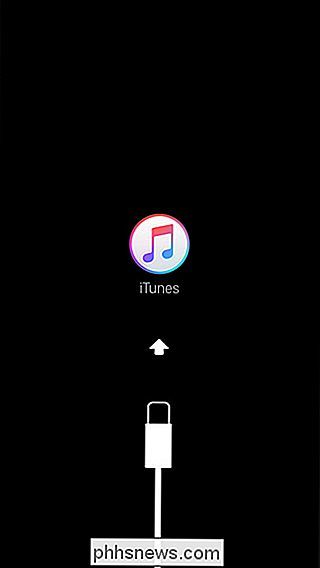
Prijunkite "iPhone" ar "iPad" prie kompiuterio, kuriame veikia "iTunes". Turėtumėte pamatyti pranešimą, kad "iTunes" nustatė atkūrimo režimu įrenginį. "iTunes" informuos jus apie tai, kad "jūsų įrenginyje yra" problema, kurią reikia atnaujinti ar atkurti. "Turbūt reikės atlikti" atkūrimą ", kuris" Apple "atsisiųs naujausią" iOS "programinę įrangą ir įdiegs ją savo kompiuteryje. įrenginys.
Atkūrimo procesas bus išvalyti failus ir duomenis "iPhone" ar "iPad", bet jie jau nebus pasiekiami, jei jūsų įrenginys nebus įkeliamas. Galite vėliau susigrąžinti savo duomenis iš "iCloud" atsarginės kopijos.
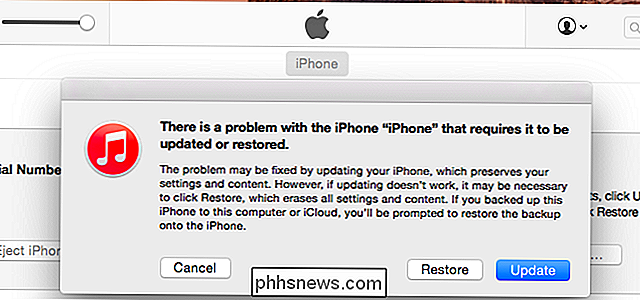
Galite įdėti bet kurį "iPhone" ar "iPad" į atkūrimo režimą, jį išjungdami ir prijungdami jį prie kompiuterio, kuriame veikia "iTunes", naudodami USB kabelį. Paspauskite mygtuką "Pagrindinis" ir laikykite jį, kai prijungsite USB kabelį. Laikykite nuspaudę mygtuką, kol įrenginyje pasirodys ekranas "Prisijungti prie iTunes". Tačiau neturėtumėte tai daryti, jei įrenginys veikia tinkamai. Jei jo operacinė sistema yra sugadinta, ji turėtų automatiškai paleisti atkūrimo režimo ekraną be jokio papildomo gudrybės.
Jei nieko nedingsta, jūsų "iPhone" ar "iPad", galbūt, yra aparatūros problema. Jei tai vis dar yra garantija, nuneškite ją į artimiausią "Apple Store" (arba tiesiog susisiekite su "Apple") ir paskatinkite juos nustatyti ir išspręsti problemą. Net jei garantija nėra garantija, galbūt "Apple" gali ją ištaisyti. Tačiau jums gali prireikti sumokėti už remontą.
Vaizdo įrašų kreditas: Karlis Dambrans "Flickr", "David on Flickr", Karlis Dambrans "Flickr"

Kokios firmos aparatinės įrangos ar aparatūros mechanizmai įgalina priverstinį išjungimą?
Vienu metu ar kitu, mes visi turėjome priversti mūsų kompiuterius išjungti, stumdami ir laikydami maitinimo mygtuką, kol jie įjungiami išjungti Ar šis mechanizmas yra pagrįstas aparatine įranga, programine įranga arba abiem? Šiandienos "SuperUser" užduotys atsako į įdomų skaitytojo klausimą. Šiandienos klausimų ir atsakymų sesija ateina su meile SuperUser - "Stack Exchange", bendruomenės valdoma Q & A grupių grupė.

Kokios versijos "Chrome" turiu?
Chrome" yra "Chrome", tiesa? Jūs atsisiųsite "Google" naršyklę, dabar labiausiai populiarią pasaulyje, ir jūs manote, kad turite tokią pat patirtį, kaip ir visi kiti. Tačiau, kaip ir dauguma stambių programinės įrangos tiekėjų, "Google" išleidžia "Chrome" į skirtingus "kanalus", išbandydama nestabilių versijų funkcijas, kol jie gauna leidimą, kas kasdien naudojasi šimtai milijonų žmonių.



